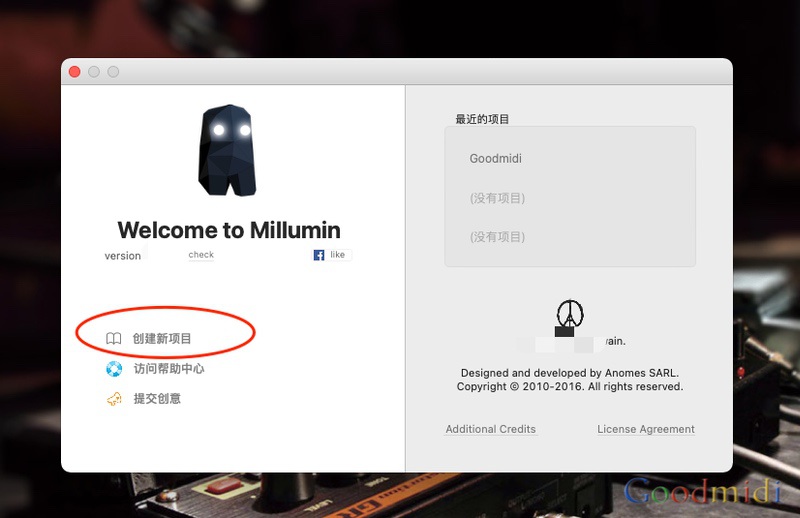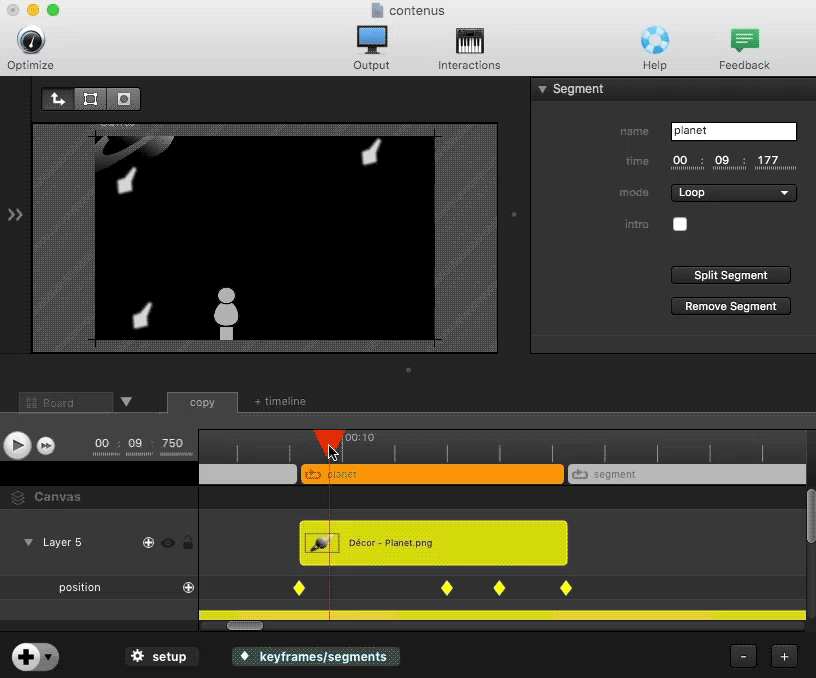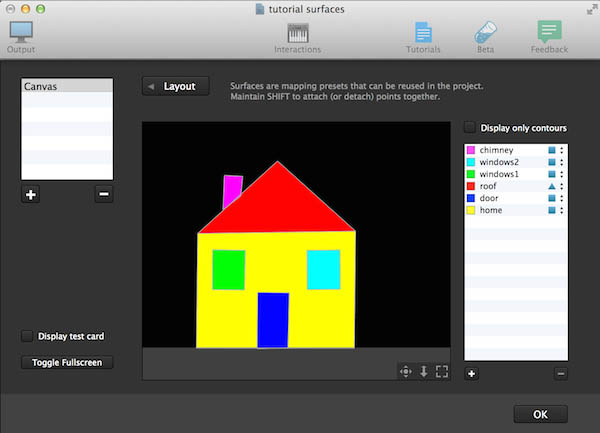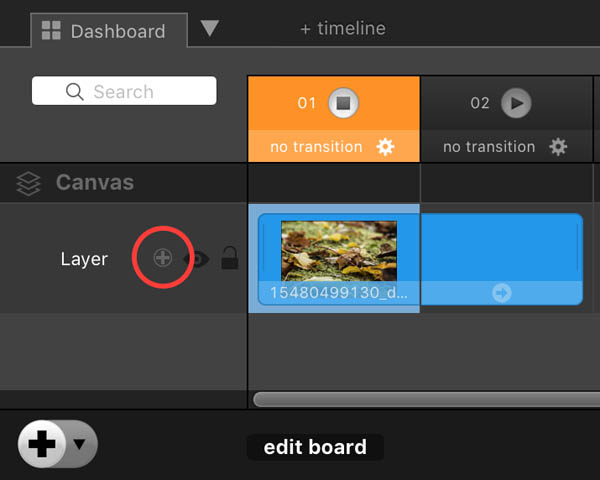本教程将向您展示如何将 MilluNode 用作“远程显示器”,这样您可以获得比计算机物理输出更多的输出。此外,这将创建一个可以自主播放的项目。
检测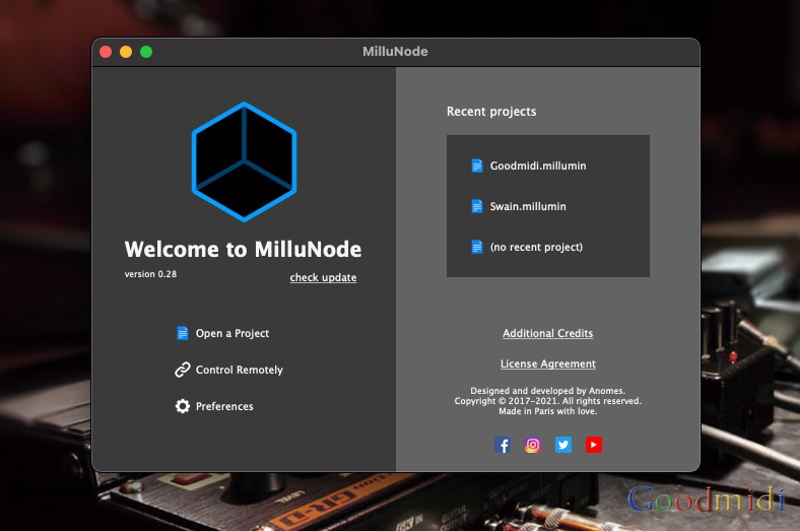
首先,确保您的计算机在同一网络上。我们建议使用网络以太网电缆以提高效率,但也可以使用良好的 Wifi。
启动 Millumin 然后你的 MilluNode(s),然后点击“使用远程控制”按钮: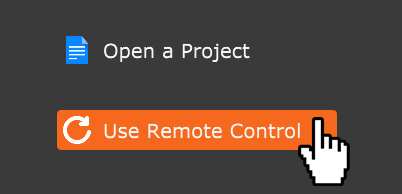
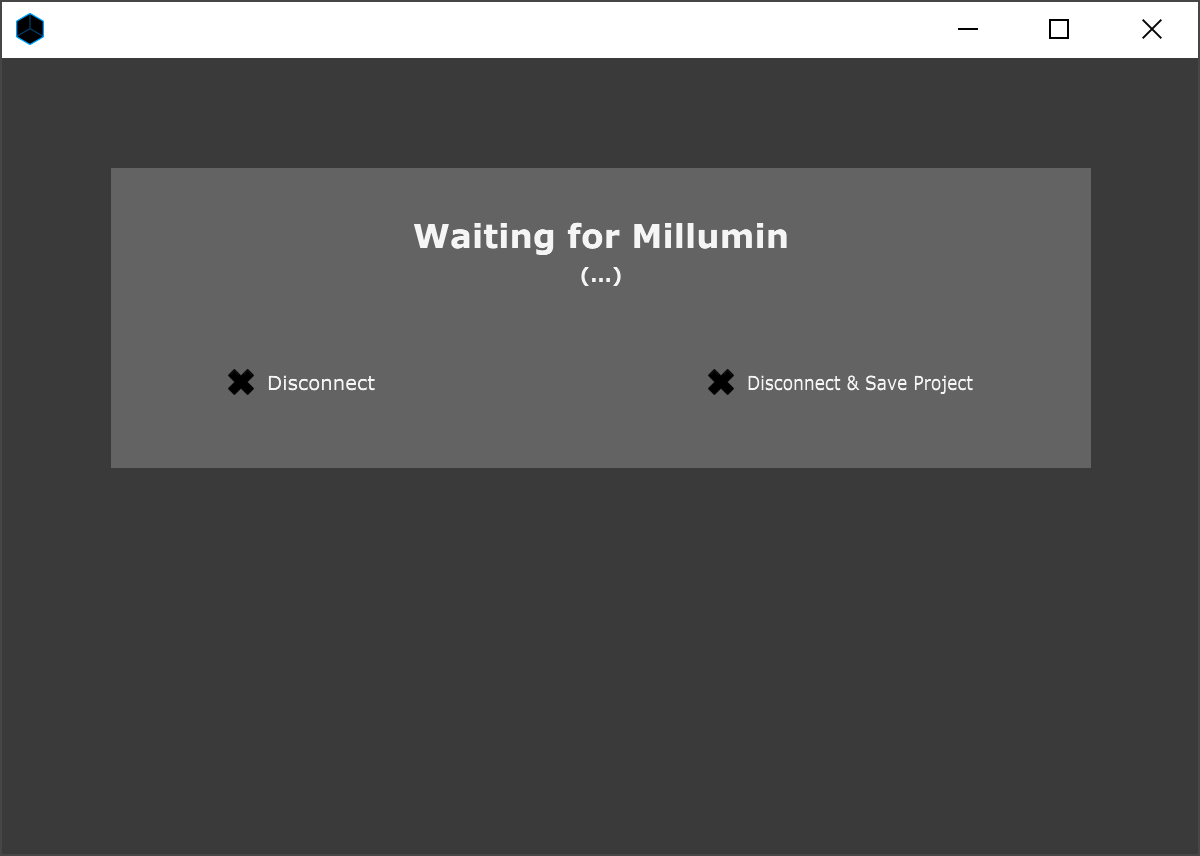
现在,打开 Millumin 的“输出”弹出窗口(快捷键是 CMD+;):检测到的 MilluNode(s) 将出现在画布属性的顶部: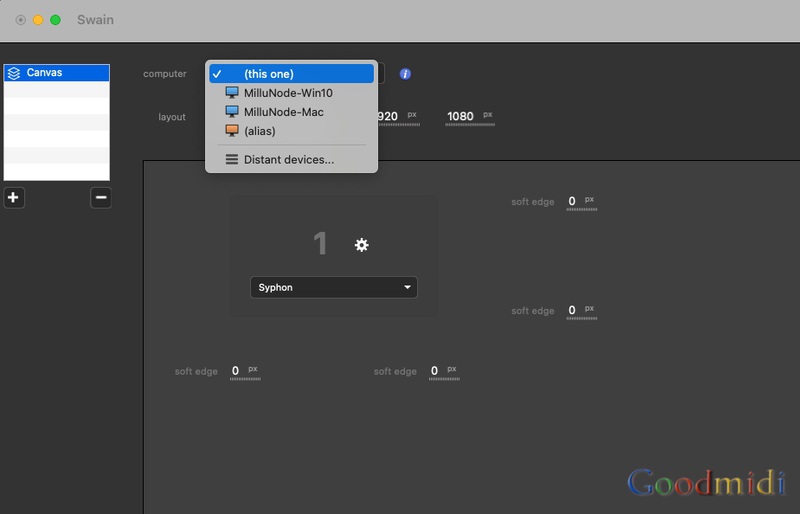
画布
在列表中选择一个 MilluNode :现在您可以从这个 MilluNode 中选择输出。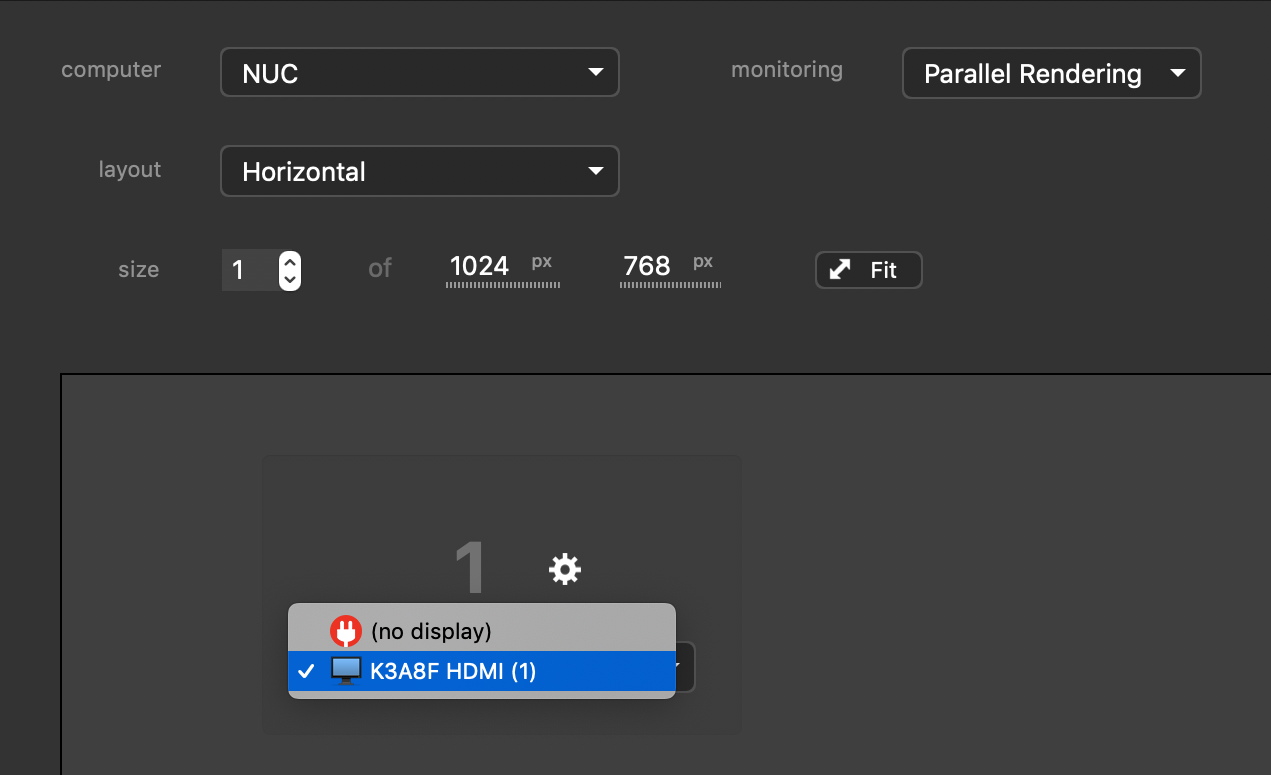
了解画布必须仅连接到一台计算机是很重要的:要么是运行 Millu 的 Macintosh,要么是运行 MilluNode 的计算机。如果您需要使用来自不同计算机的不同输出,只需为每台计算机创建一个画布。当然,您可以在每个画布中使用多个输出(例如用于软边缘目的)。
设计
一旦设置了 MilluNode 的画布,您就可以关闭 Millu 的“输出”弹出窗口,然后像往常一样创建您的内容。
媒体文件将自动传输到 MilluNode 以进行高效播放(如果需要,占位符将显示传输进度)。
监控
为了省电,你可以使用监控,这样只有 MilluNode 正在渲染内容,而且 Milllumin 仍然可以通过网络获得预览。
监控有4种模式:前3种是各种监控质量,而第四种是Millumin和MilliNode渲染内容。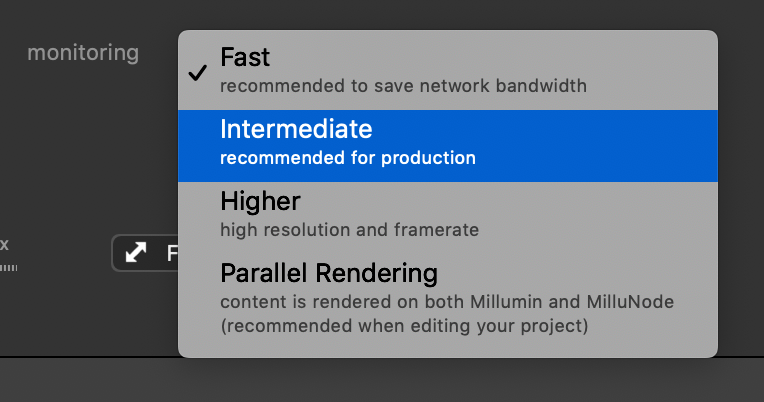
独立播放
随意断开 Millumin 与 MilluNode 的连接,这样它的画布就可以作为一个自主项目运行。
专题:Millumin中文使用说明:
- 创建MilluNode项目
- Millumin中文说明-基础入门
- Millumin中文说明-时间线
- Millumin中文说明-映射表面
- Millumin中文说明-动画属性
- Millumin中文说明-屏幕拼接融合
- Millumin中文说明-使用MIDI、OSC、DMX
- Millumin中文说明-创建视频映射
- Millumin中文说明-外部设备
- Millumin中文说明-使用着色器
- Millumin中文说明-设置投影
- Millumin中文说明-DMX 设备
- Millumin3开启Cinema 4D插件
- Millumin3开启Unity插件进行视频映射
- Millumin开启After Effects插件
- Millumin2 OSC控制参数文档及示例下载
- Millumin2键盘快捷键